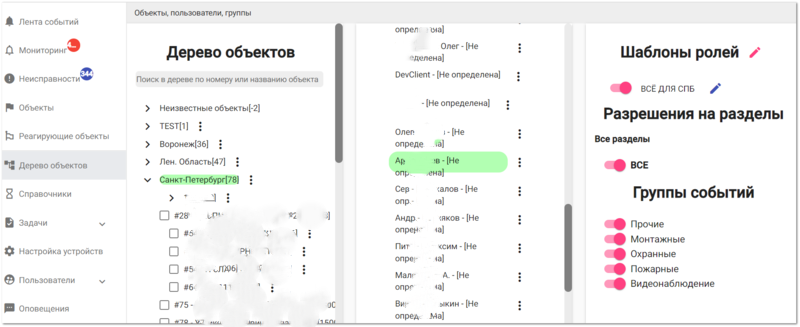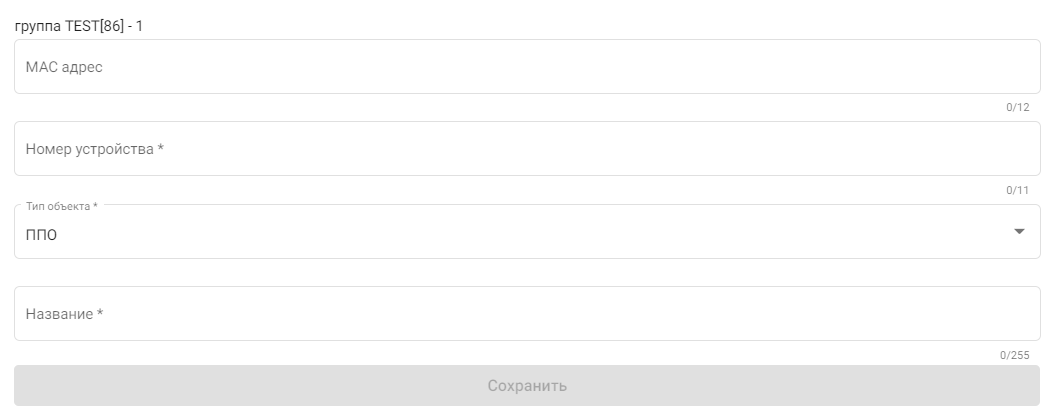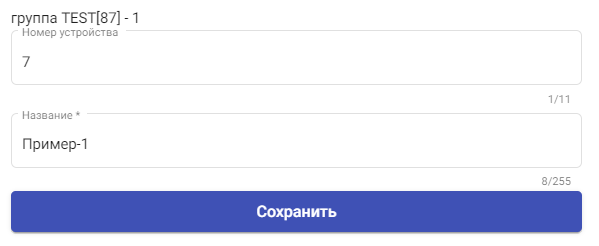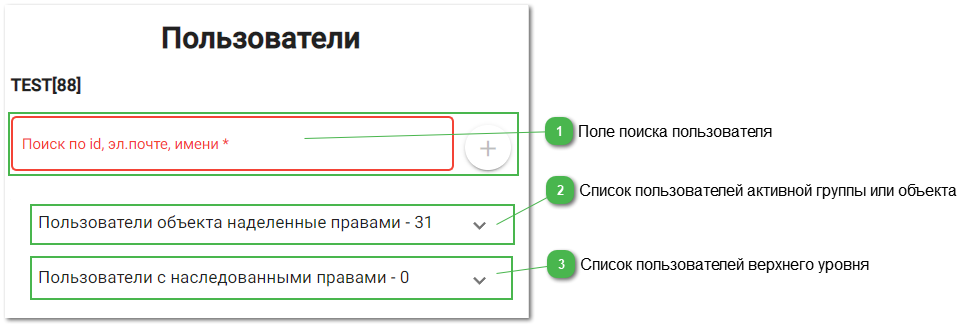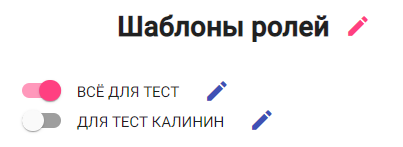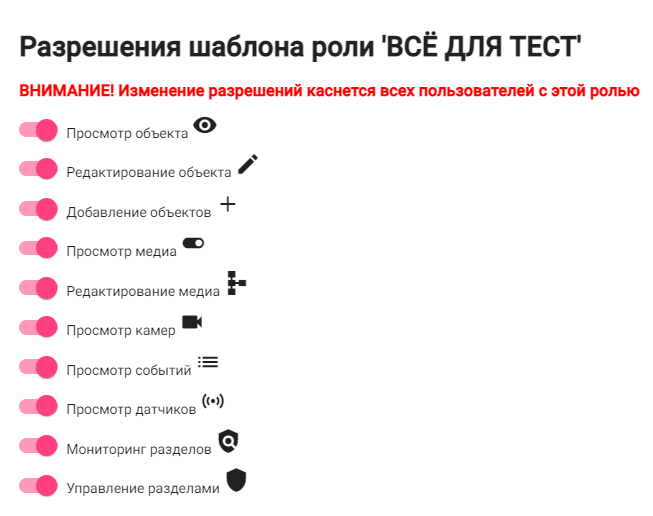3.8. Панель «Дерево объектов»
Панель "Дерево объектов" входит в группу административных панелей и служит для администрирования пользователей.
Действия в ней ограничены правами доступа.
Рабочая область разделена на три сектора: Регион, Пользователь, Права пользователя.
Для каждого региона настраивается список пользователей, а для каждого пользователя настраиваются его права доступа.
При последовательном выборе региона и пользователя - в правом столбце набор прав устанавливается переключателями.
Администрирование "Дерева объектов" происходит в несколько этапов:
Процесс создания (редактирования) "ветки" или "ответвления" в "Дереве объектов" начинается с создания подгруппы в существующем регионе (левый столбец) путём нажатия на управляющую кнопку "три вертикальных точки" и выборе в меню результирующего действия.
.
Далее, для каждого выделенного в левом столбце объекта составляется список пользователей для наделения их правами и разрешениями.
 Интерактивное поле поиска зарегистрированного пользователя, при вводе в которое начальных данных, выпадает список возможных совпадений, из которого можно сделать выбор искомых данных.
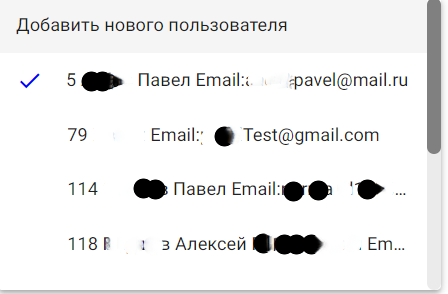 При отсутствии в БД карточки пользователя можно сразу создать нового пользователя нажатием на поле выпадающего списка "Добавить нового пользователя".
При создании нового пользователя действия осуществляются в порядке, описанном в пункте 2.3 "Создание учётной карточки пользователя"
Процесс включения выбранного пользователя в группу завершается нажатием на кнопку "+" справа от имени пользователя.
|
В завершении - каждому выбранному в среднем столбце пользователю назначаются права и разрешения для выбранного в левом столбце объекта.
ВАЖНО! Сохранение предоставленных разрешений происходит в процессе редактирования и отдельного действия не требует.